在word文档的中插入word文档的方法
在工作中有时需要在一个word文件中插入另一个word文件的内容,该怎么操作呢。
在工作中有时需要在一个word文件中插入另一个word文件的内容,或许有人说可以将另一个word的内容复制粘贴到主word文件中,这个方法在于另一个word文件内容不时可行,不过当另一个word文件内容很多时直接复制粘贴就很不方便了;

另一种方法就是直接将另一个word文件插入到主word文件中,当作主word文件的复件,另一个word文件在主word文件中可方便打开,又利于文档内容的管理,那该怎么插入呢,请看下文;

打开主word文档,依次点击菜单项插入--对象,如图箭头所示;
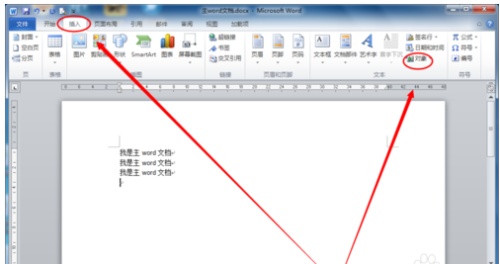
在对象对话框中,点击由文件创建页签;
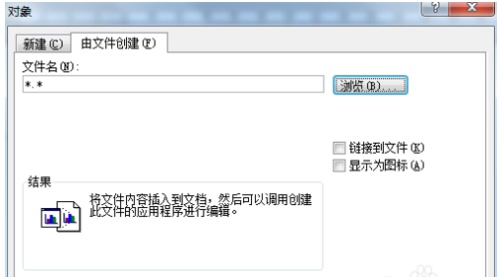
点击浏览按钮,在文件选择框中选择要插入的主word文档的另一个word文档,如图所示;
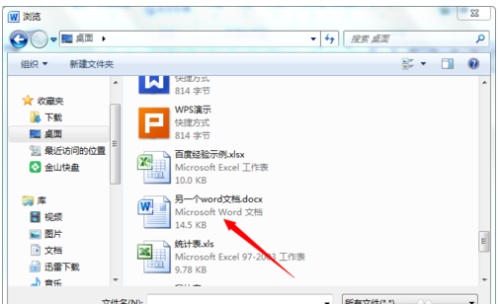
选择要插入的另一个word文件后,选择显示为图标,如图,当然也可以选择链接到文件,两种方式插入的结果不同,若选择了链接到文件,在主word文档中只是插入另一个word文档的目录链接,如果这个主word文档移动到其他电脑上,另一个word文档就不能打开了;
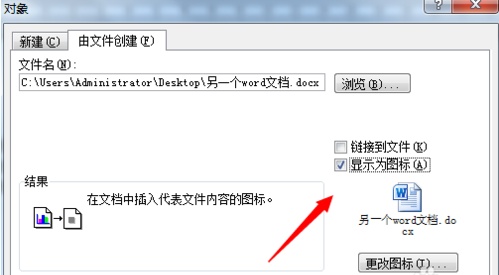
插入另一个word文档后的效果如下图所示;

如果是将另一个word文件拖入主word中,在主word文档中显示另一个word文件中的内容,内容有点乱,不建议这么做;
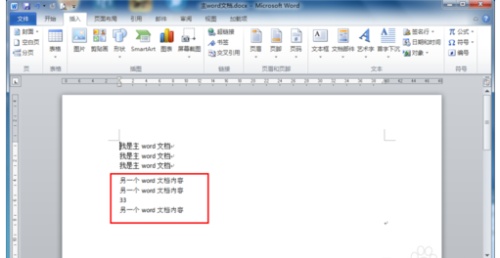
您可能感兴趣的文章
- 07-25最新版Office2019激活码_Office2019VL密钥
- 07-25正版office2019产品密钥 office 2019激活密钥步骤
- 07-25office专业增强版2021永久激活密钥(附激活教程)
- 07-25office激活密钥,2022最新office激活密钥永久激活key免费(附激活方法)
- 07-25office激活密钥,2022最新office激活密钥永久激活key免费(附激活方法)
- 07-25Office2021永久激活密钥,office2021专业版永久激活码
- 07-25office激活密钥2022,office产品密钥激活码永久激活收藏
- 07-25office2010激活密钥在哪里能找到
- 07-25office2010激活密钥分享和使用方法
- 07-25office2010产品密钥最新永久激活版


阅读排行
- 1最新版Office2019激活码_Office2019VL密钥
- 2正版office2019产品密钥 office 2019激活密钥步骤
- 3office专业增强版2021永久激活密钥(附激活教程)
- 4office激活密钥,2022最新office激活密钥永久激活key免费(附激活方法)
- 5office激活密钥,2022最新office激活密钥永久激活key免费(附激活方法)
- 6Office2021永久激活密钥,office2021专业版永久激活码
- 7office激活密钥2022,office产品密钥激活码永久激活收藏
- 8office2010激活密钥在哪里能找到
- 9office2010激活密钥分享和使用方法
- 10office2010产品密钥最新永久激活版
推荐教程
- 11-30正版office2021永久激活密钥
- 11-25怎么激活office2019最新版?office 2019激活秘钥+激活工具推荐
- 11-22office怎么免费永久激活 office产品密钥永久激活码
- 11-25office2010 产品密钥 永久密钥最新分享
- 11-22Office2016激活密钥专业增强版(神Key)Office2016永久激活密钥[202
- 11-30全新 Office 2013 激活密钥 Office 2013 激活工具推荐
- 11-25正版 office 产品密钥 office 密钥 office2019 永久激活
- 07-012025最新office2010永久激活码免费分享,附office 2010激活工具
- 11-22office2020破解版(附永久密钥) 免费完整版
- 11-302023 全新 office 2010 标准版/专业版密钥






